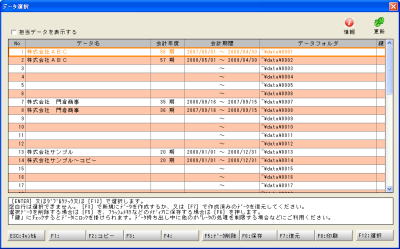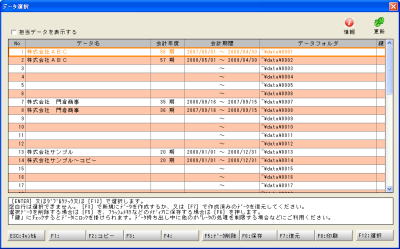■担当データを表示する
ログイン時に入力したオペレータコードと同一のコードが設定されているデータだけを表示する場合に使用します。
■情報
【会計データの詳細情報】画面を表示します。
■更新
【データ選択】画面のリストを更新します。プログラムの機能を使わず、Windowsのファイル操作でデータを移動させた場合に使用します。
■ESC:キャンセル
【データ選択】画面を閉じます。
■F2:コピー
現在選択中のデータのコピーを作成する場合に使用します。
■F3:初期化
新規に会計データを作成する場合に使用します。空白行を選択している場合にのみ有効です。
■F5:データ削除
現在選択中のデータを削除する場合に使用します。
■F6:保存
フラッシュメモリなどのメディアに現在選択中のデータを保存する場合に使用します。
■F7:復元
フラッシュメモリなどのメディアに保存されたデータを復元する場合に使用します。
■F8:印刷
データリストを印刷する場合に使用します。
■F12:選択
選択行のデータを処理する場合に使用します。Enter又はダブルクリックでも同様です。
|